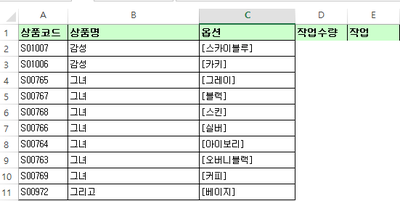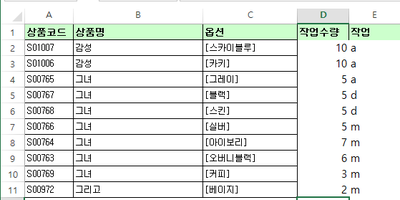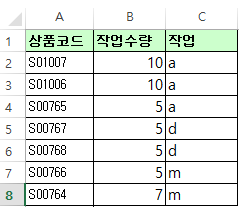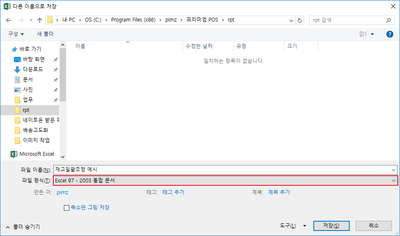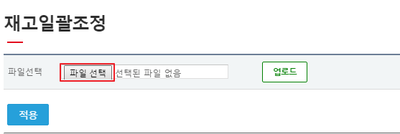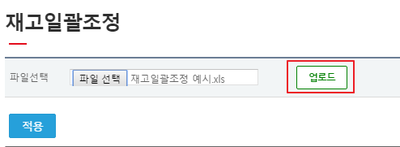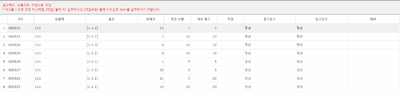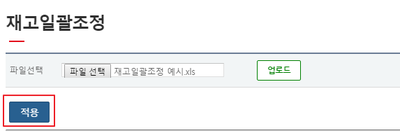"재고일괄조정"의 두 판 사이의 차이
둘러보기로 이동
검색으로 이동
| 36번째 줄: | 36번째 줄: | ||
[[파일:조)재고일괄13.png|400픽셀|오른쪽|섬네일|(확대하려면 클릭)]] | [[파일:조)재고일괄13.png|400픽셀|오른쪽|섬네일|(확대하려면 클릭)]] | ||
| − | 1. 다운로드 받은 파일에서 ''' | + | 1. 다운로드 받은 파일에서 '''상품코드, 상품명, 옵션 항목을 제외한 나머지 항목을 삭제'''합니다. |
| − | *'''상품명과 옵션 필드는 재고 조사 시 상품 확인'''을 위해서 | + | *'''상품명과 옵션 필드는 재고 조사 시 상품 확인'''을 위해서 필요 |
|} | |} | ||
---- | ---- | ||
| 55번째 줄: | 55번째 줄: | ||
[[파일:조)재고일괄14.png|400픽셀|오른쪽|섬네일|(확대하려면 클릭)]] | [[파일:조)재고일괄14.png|400픽셀|오른쪽|섬네일|(확대하려면 클릭)]] | ||
| − | 3. ''' | + | 3. '''작업수량 항목에는 이지어드민에 반영하고자 하는 재고 수량을 입력'''합니다.<br/> |
| − | 4. ''' | + | 4. '''작업 항목에는 작업 유형을 따라 하단의 작업코드를 입력'''합니다. |
* '''A''' : 입력한 수량만큼 '''입고 처리'''합니다 | * '''A''' : 입력한 수량만큼 '''입고 처리'''합니다 | ||
* '''D''' : 입력한 수량만큼 '''출고 처리'''합니다 | * '''D''' : 입력한 수량만큼 '''출고 처리'''합니다 | ||
* '''M''' : 입력한 수량으로 '''재고를 조정'''합니다. | * '''M''' : 입력한 수량으로 '''재고를 조정'''합니다. | ||
| − | ** | + | ** 단, 기존재고를 0으로 조정할 경우에는 작업수량에 숫자 '0'이 아닌 '''문자로 'zero'를 입력'''해야 합니다. |
| − | ** 예) | + | ** 예) 현재 재고가 15개이지만, 0개로 변경 시: 엑셀 파일 작업수량 항목에 'zero', 작업 항목에 'm'을 입력 |
*RA : 입력한 수량만큼 반품입고 처리합니다 | *RA : 입력한 수량만큼 반품입고 처리합니다 | ||
| 84번째 줄: | 84번째 줄: | ||
[[파일:조)재고일괄11.png|400픽셀|오른쪽|섬네일|(확대하려면 클릭)]] | [[파일:조)재고일괄11.png|400픽셀|오른쪽|섬네일|(확대하려면 클릭)]] | ||
| − | 5. '''상품코드, 작업수량, 작업 필드를 제외한 모든 필드를 삭제'''합니다. | + | 5. 입력을 마쳤으면 '''상품코드, 작업수량, 작업 필드를 제외한 모든 필드를 삭제'''합니다. |
|} | |} | ||
---- | ---- | ||
| 93번째 줄: | 93번째 줄: | ||
[[파일:조)재고일괄6.png|400픽셀|오른쪽|섬네일|(확대하려면 클릭)]] | [[파일:조)재고일괄6.png|400픽셀|오른쪽|섬네일|(확대하려면 클릭)]] | ||
| − | 6. '''엑셀 97-2003 통합문서로 저장'''합니다. | + | 6. 파일을 '''엑셀 97-2003 통합문서로 저장'''합니다. |
|} | |} | ||
<br/><br/><br/><br/><br/><br/> | <br/><br/><br/><br/><br/><br/> | ||
2017년 10월 18일 (수) 00:49 판
개요
|
엑셀 파일로 재고를 일괄 작업한 뒤에 업로드하여 이지어드민에 반영하는 기능입니다. 이지어드민 웹페이지 > 재고관리 메뉴 > 재고일괄조정
|
step 1. 엑셀 양식 다운로드하기
|
1. 재고관리 메뉴 > 현 재고조회에서 상품을 검색합니다. |
step 2. 엑셀 파일에 재고 입력하기
|
1. 다운로드 받은 파일에서 상품코드, 상품명, 옵션 항목을 제외한 나머지 항목을 삭제합니다.
|
|
2. 작업수량 필드와 작업 필드를 생성합니다. |
|
3. 작업수량 항목에는 이지어드민에 반영하고자 하는 재고 수량을 입력합니다.
|
|
5. 입력을 마쳤으면 상품코드, 작업수량, 작업 필드를 제외한 모든 필드를 삭제합니다. |
|
6. 파일을 엑셀 97-2003 통합문서로 저장합니다. |
step 3. 파일 업로드하기
|
1. 재고관리 메뉴의 재고일괄조정을 선택합니다. |
|
3. 업로드 버튼을 클릭합니다. |
|
4. 화면 중단에 작업한 이력이 불러와진 것을 확인할 수 있습니다. |
|
5. 적용 버튼을 클릭하면 불러온 작업 이력이 이지어드민 재고에 적용됩니다. |